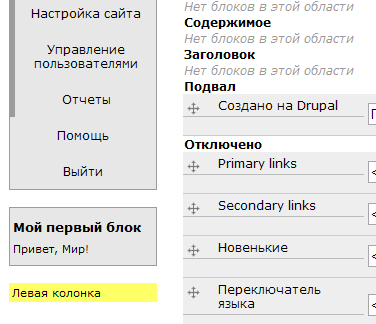Drupal टेम्पलेट्स और थीम्स: थीम सेटिंग, रीज़न और ब्लॉक्स
पिछले पाठ में हमने Drupal थीम Forest Floor स्थापित की थी, जिसके बाद साइट का रूप बदल गया, लेकिन सभी सामग्री और मेनू लिंक वैसे ही रहे। ऐसा इसलिए है क्योंकि वेबसाइट का दृश्य स्वरूप (appearance) उसकी थीम द्वारा नियंत्रित होता है। अब आइए समझें कि Drupal की प्रत्येक थीम किन हिस्सों से बनी होती है।
फाइल: имя_темы.info
name = имя_темы
name — थीम का नाम।
description = A 3 column fixed width theme that also works very well with one or even no columns.
description — थीम का विवरण। यह नाम के साथ थीम सूची में दिखाई देता है।
screenshot = screenshot.png
screenshot — थीम का स्क्रीनशॉट, जो थीम प्रीव्यू में दिखाया जाता है।
core = 6.x
core — Drupal के उस संस्करण को दर्शाता है, जिसके लिए यह थीम बनाई गई है।
engine = phptemplate
PHPTemplate — Drupal के लिए विशेष रूप से विकसित किया गया टेम्पलेट इंजन है।
Information added by drupal.org packaging script on 2009-01-31
यह जानकारी drupal.org पर थीम को पैकेज और सूचीबद्ध करने की तिथि दर्शाती है।
version = "6.x-1.7"
यह बताता है कि थीम Drupal के किस संस्करण के लिए है (यहाँ 6.x) और थीम का स्वयं का संस्करण (यहाँ 1.7)।
project = "forest_floor"
project — drupal.org पर थीम का प्रोजेक्ट नाम।
stylesheets[all][] = theStyle.css
इस तरह से थीम की CSS फाइलें जोड़ी जाती हैं।
scripts[] = myscript.js
इस तरह JavaScript फाइलें जोड़ी जाती हैं। ध्यान दें कि jQuery पहले से ही डिफ़ॉल्ट रूप से शामिल होता है।
regions[left] = Left sidebar regions[right] = Right sidebar regions[content] = Content regions[header] = Header regions[footer] = Footer
इस regions ऐरे में थीम के सभी क्षेत्र (regions) परिभाषित किए जाते हैं। हर region में एक या अधिक ब्लॉक्स रखे जा सकते हैं। हम अगले पाठों में जानेंगे कि नए region कैसे बनाए जाते हैं।
Regions और Blocks
थीम की .info फाइल में परिभाषित किए गए regions में आप विभिन्न ब्लॉक्स रख सकते हैं। ब्लॉक्स को किसी region में दिखाने या छिपाने के लिए जाएँ: Admin → Конструкция сайта → Блоки
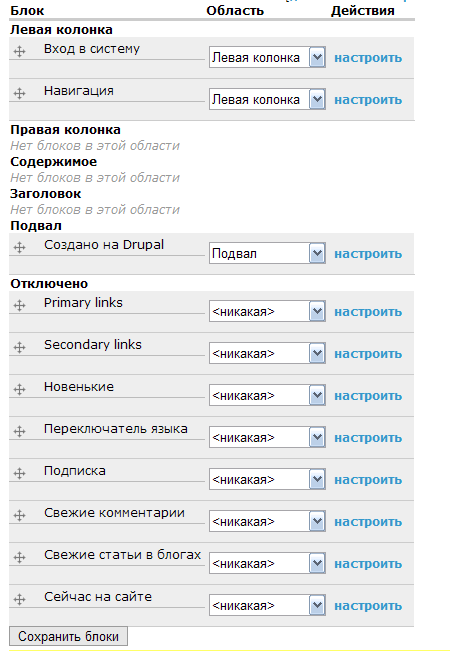
डिफ़ॉल्ट रूप से कई ब्लॉक्स पहले से उपलब्ध होते हैं — आपको केवल उन्हें इच्छित region (क्षेत्र) में खींचकर छोड़ना (drag & drop) होता है।
अब “नया ब्लॉक जोड़ें” पर क्लिक करें और उसमें कोई भी टेक्स्ट डालें:
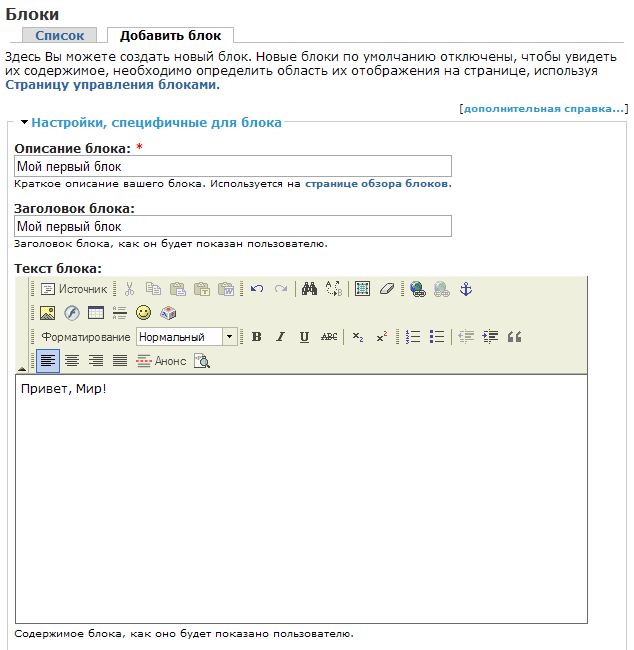
अब इस ब्लॉक को बाएँ कॉलम (Left Sidebar) में प्रदर्शित करने के लिए चुनें और कॉन्फ़िगरेशन सहेजें।
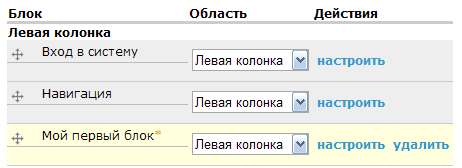
अब आपका ब्लॉक बाएँ कॉलम (Left Sidebar) में दिखाई देगा: